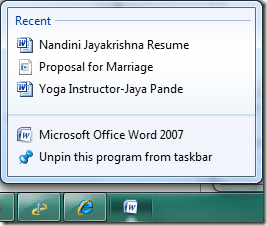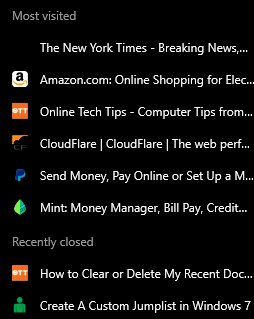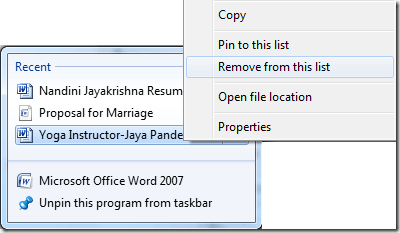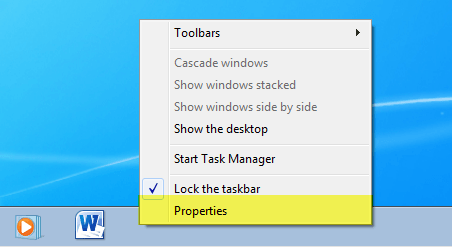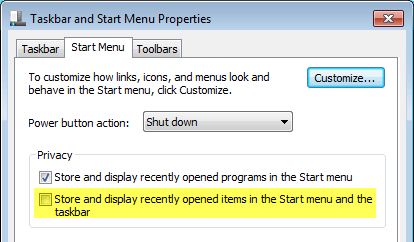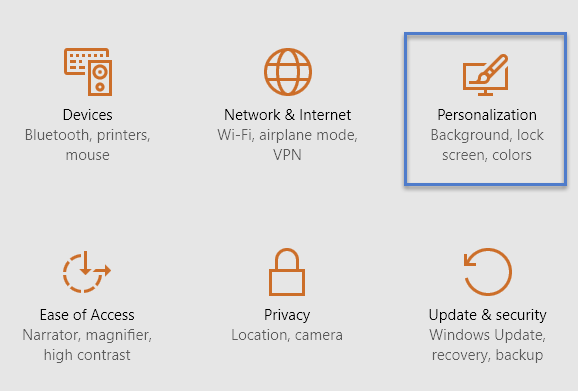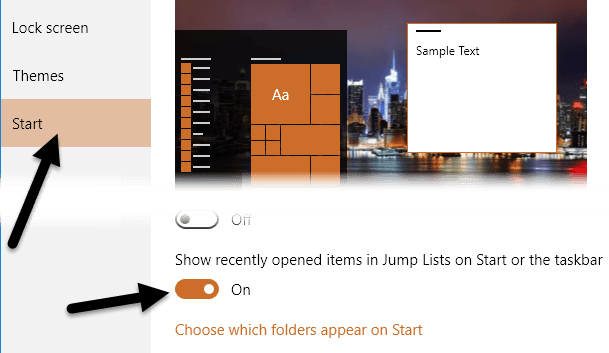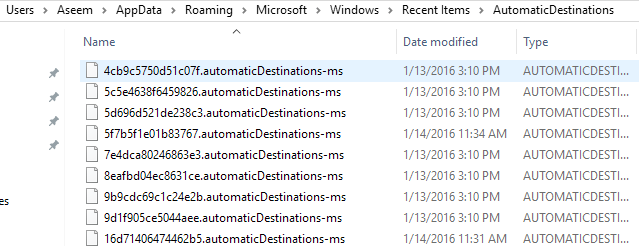दिनों में वापस, मैंने विंडोज़ में हालिया आइटम सूची को साफ़ करें कैसे करें पर एक लेख लिखा था। यदि आपने स्टार्ट मेनू में हालिया आइटमविकल्प जोड़ा है, तो आप या कोई अन्य व्यक्ति हाल ही में खोले गए सभी फाइलों को देख सकता है!
यदि आप एक गोपनीयता सनकी हैं जो नहीं करता किसी और को यह देखना है कि आप किस प्रकार के दस्तावेज खोल रहे हैं, इस सूची को साफ़ करना आवश्यक है! हालांकि, विंडोज 7 के साथ शुरूआत में, जंप लिस्ट नामक एक नई सुविधा पेश की गई थी। आप मेरी पिछली पोस्ट को समझें कि जंप सूचियां कैसे काम करती हैं पर पढ़ सकते हैं।
जंप सूचियों के साथ, वह कार्यक्षमता मूल रूप से स्टार्ट मेनू से विंडोज 8 और विंडोज 10 में टास्कबार में ले जाया गया है! उदाहरण के लिए, यदि आप कई वर्ड दस्तावेज़ खोलते हैं और फिर टास्कबार में वर्ड आइकन पर राइट-क्लिक करते हैं, तो आपको निम्न सूची दिखाई देगी:
<पी>यह एक वेब ब्राउज़र की तरह कुछ भी बदतर है। जब मैंने अपने टास्कबार में क्रोम आइकन पर राइट-क्लिक किया, तो मुझे अपनी सबसे ज्यादा देखी गई साइटों और हाल ही में बंद टैब की एक सूची देखने में आश्चर्य हुआ! <पी>यदि कोई और आपके कंप्यूटर का उपयोग नहीं करता है, तो यह ठीक है, लेकिन अन्यथा यह आपकी व्यक्तिगत सामग्री में त्वरित झलक जैसा है! जाहिर है, माइक्रोसॉफ्ट ने सुविधा के उद्देश्यों के लिए इस सुविधा को बनाया है, ताकि आप आसानी से उस वेब पेज को खोल सकें जिसे आप अक्सर देखते हैं या फ़ाइल जिसे आपने हाल ही में काम किया था।प्रत्येक प्रोग्राम को व्यक्तिगत रूप से देखने के लिए इस सुविधा का समर्थन करना होगा सूचि। यदि कोई प्रोग्राम जंप सूचियों का समर्थन नहीं करता है, तो आप आइकन पर राइट-क्लिक करते समय कुछ भी नहीं देख पाएंगे।
व्यक्तिगत जंप सूची आइटम साफ़ करना
अब जब इसे हटाने की बात आती है जंप लिस्ट में आइटम, इसके बारे में जाने के कुछ तरीके हैं। सबसे पहले, सूची से अलग-अलग आइटम हटाने के साथ शुरू करते हैं। एक आइटम से छुटकारा पाने का एक आसान तरीका आइटम पर राइट-क्लिक करना है और इस सूची से निकालें
जाहिर है, यह केवल कुछ छोटी वस्तुओं को साफ़ करने के लिए है। यदि आप सभी आइटम हटाते हैं, तो आपको विंडोज़ में एक सेटिंग कॉन्फ़िगर करना होगा। आप जिस विंडोज़ का उपयोग कर रहे हैं उसके आधार पर ऐसा करने की प्रक्रिया अलग है। मैं आपको विंडोज 7 और विंडोज 10 में इसे कैसे दिखाऊंगा।
विंडोज 7 में जंप लिस्ट बंद करें
विंडोज़ को हालिया वस्तुओं की सूची को संग्रहित और प्रदर्शित करने से रोकने के लिए टास्कबार, आपको पहले टास्कबार पर राइट-क्लिक करना होगा और गुणचुनें।
अब क्लिक करें मेनू टैब प्रारंभ करें और फिर स्टार्ट मेनू और टास्कबारबॉक्स में हाल ही में खोले गए आइटमों को स्टोर और प्रदर्शित करें।
ठीक क्लिक करें और हाल ही में खोले गए आइटमों के लिए संग्रहीत सभी डेटा हटा दिए जाएंगे। अब जब आप टास्कबार में किसी भी प्रोग्राम पर राइट-क्लिक करते हैं, तो कोई व्यक्तिगत डेटा दिखाई नहीं देगा। ध्यान दें कि यह सभी संग्रहीत डेटा को मिटाए और स्क्रैच से शुरू करने का एक अच्छा तरीका है।
यदि आप चाहते हैं, तो आप बॉक्स को फिर से देख सकते हैं और यह हाल ही में खोले गए आइटमों को स्टोर करना शुरू कर देगा, लेकिन एक साफ से स्लेट। जाहिर है, अगर आप कभी भी विंडोज़ को अपना इतिहास स्टोर नहीं करना चाहते हैं तो इसे अनचेक छोड़ दें।
विंडोज 10 में जंप लिस्ट बंद करें
विंडोज 10 में, प्रक्रिया बदल गई है। यदि आप टास्कबार पर राइट-क्लिक करते हैं और प्रॉपर्टी पर जाते हैं, तो आप देखेंगे कि अब स्टार्ट मेनू टैब भी नहीं है।
विंडोज 10 के लिए, आपको पहले प्रारंभ करेंऔर फिर सेटिंग्सपर क्लिक करना होगा। फिर वैयक्तिकरणपर क्लिक करें।
बाएं हाथ के मेनू में स्टार्ट पर क्लिक करें और फिर प्रारंभ या टास्कबार पर जंप सूचियों में हाल ही में खोले गए आइटम दिखाएंटॉगल बटन ताकि यह बंदहो।
मैन्युअल रूप से जंप सूचियां साफ़ करें
किसी भी जंप सूची में सभी हालिया आइटम विंडोज़ द्वारा एक छिपे हुए स्थान पर संग्रहीत किए जाते हैं, जिसे आप एक्सप्लोरर में निम्न फ़ोल्डर स्थान पर ब्राउज़ करके विंडोज 7 या उच्चतर में प्राप्त कर सकते हैं :
% APPDATA% \ Microsoft \ Windows \ Recent \ AutomaticDestinations
Windows Explorer में कॉपी और पेस्ट करें और एंटर दबाएं । अब आप फाइलों की एक सूची बहुत लंबे और गठित नामों के साथ देखेंगे। ऐसा इसलिए है क्योंकि सभी जंप सूचियां एन्कोड की गई हैं। प्रत्येक फ़ाइल किसी विशेष कार्यक्रम की जंप सूची के लिए हालिया वस्तुओं की एक सूची का प्रतिनिधित्व करती है।
यह बताना असंभव है कि कौन सी प्रविष्टियां जाती हैं जिनके साथ जंप सूचियां आप फ़ाइल को एक टेक्स्ट एडिटर में खोलते हैं और इसके माध्यम से ब्राउज़ करते हैं। हालांकि, चूंकि सभी फाइलें जंप लिस्ट में हाल ही की चीजें हैं, इसलिए आप सभी फाइलों को हटा सकते हैं और यह सभी जंप सूचियों पर सभी हालिया आइटम साफ़ कर देगा।
वे सभी अलग-अलग तरीके हैं जिन्हें आप साफ़ कर सकते हैं विंडोज़ में जंप लिस्ट से हालिया वस्तुओं की सूची। यदि आपके कोई प्रश्न हैं, तो टिप्पणी करने के लिए स्वतंत्र महसूस करें। का आनंद लें!